Bạn đang ở ngoài và cần chia sẻ kết nối WiFi cho bạn bè, người thân để họ xử lý công việc gấp? Đừng lo lắng, bài viết này sẽ hướng dẫn bạn cách chia sẻ mật khẩu WiFi trên iPhone cực kỳ đơn giản và nhanh chóng, giúp bạn kết nối mọi người mọi lúc mọi nơi.
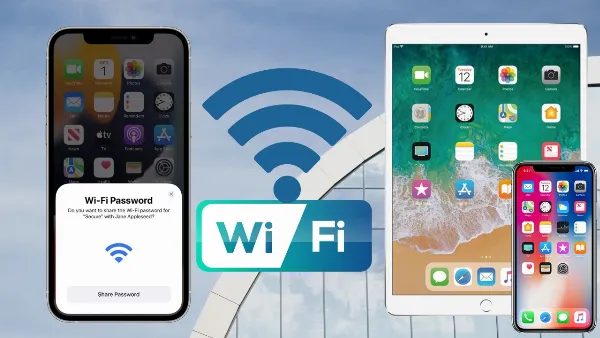 Hình ảnh điện thoại iPhone đang chia sẻ WiFi cho một điện thoại iPhone khác
Hình ảnh điện thoại iPhone đang chia sẻ WiFi cho một điện thoại iPhone khác
WiFi Là Gì?
WiFi là viết tắt của Wireless Fidelity, là công nghệ mạng không dây sử dụng sóng vô tuyến để truyền tải dữ liệu. Tương tự như sóng điện thoại, truyền hình và radio, WiFi cho phép các thiết bị điện tử như iPhone, iPad, MacBook, Apple Watch truy cập internet mà không cần dây cáp. Ngày nay, WiFi đã trở thành một phần không thể thiếu trong cuộc sống hiện đại, giúp chúng ta kết nối với thế giới mọi lúc mọi nơi.
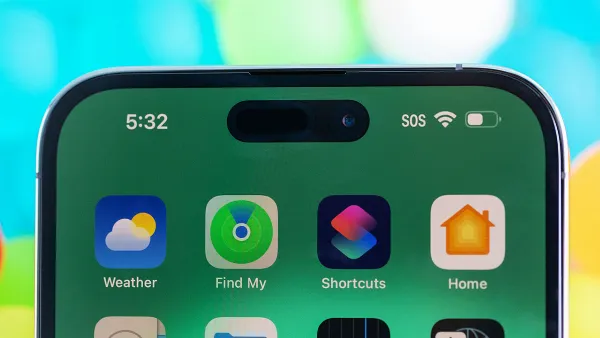 Hình ảnh minh họa về công nghệ mạng không dây WiFi
Hình ảnh minh họa về công nghệ mạng không dây WiFi
Hướng Dẫn Chia Sẻ Mật Khẩu WiFi Trên iPhone Không Cần Nhập Mật Khẩu
Đôi khi, bạn muốn chia sẻ WiFi cho người khác nhưng lại không muốn tiết lộ mật khẩu. Đừng lo, iPhone có tính năng chia sẻ WiFi nhanh chóng mà không cần nhập mật khẩu, vừa tiện lợi vừa bảo mật. Hãy làm theo các bước sau:
Bước 1: Bật Handoff
Mở ứng dụng Cài đặt > Chọn Cài đặt chung > Chọn AirPlay & Handoff.
 Mở ứng dụng Cài đặt và chọn AirPlay & Handoff
Mở ứng dụng Cài đặt và chọn AirPlay & Handoff
Bước 2: Kích hoạt Handoff
Gạt nút Handoff sang phải để kích hoạt tính năng này.
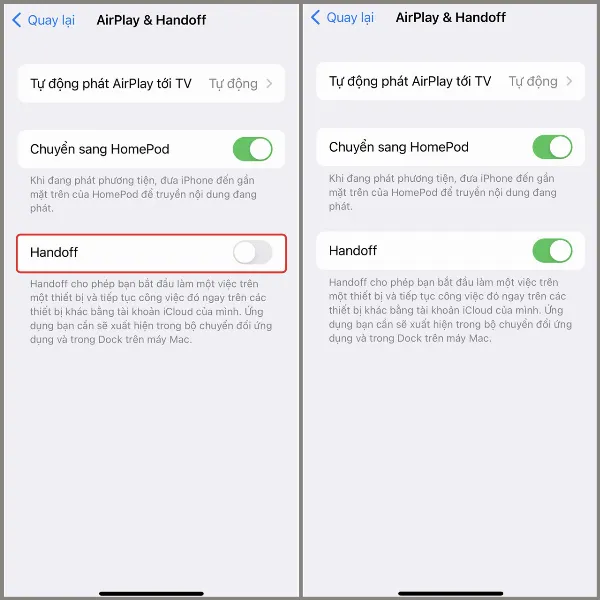 Bật tính năng Handoff trên iPhone
Bật tính năng Handoff trên iPhone
Bước 3: Kết nối Bluetooth và WiFi
Bật Bluetooth trên cả hai iPhone và đặt chúng gần nhau. Trên iPhone đã kết nối WiFi, chọn mục Wi-Fi. Một thông báo sẽ xuất hiện hỏi bạn có muốn chia sẻ mật khẩu WiFi cho thiết bị kia không, hãy nhấn vào Chia sẻ Mật khẩu.
 Bật Bluetooth và chọn Chia sẻ Mật khẩu WiFi
Bật Bluetooth và chọn Chia sẻ Mật khẩu WiFi
Bước 4: Hoàn tất chia sẻ
Sau khi chia sẻ thành công, màn hình sẽ hiển thị thông báo “Đã chia sẻ thành công mật khẩu Wi-Fi của bạn”. Chọn Xong để kết thúc. Giờ đây, thiết bị được chia sẻ đã có thể truy cập WiFi.
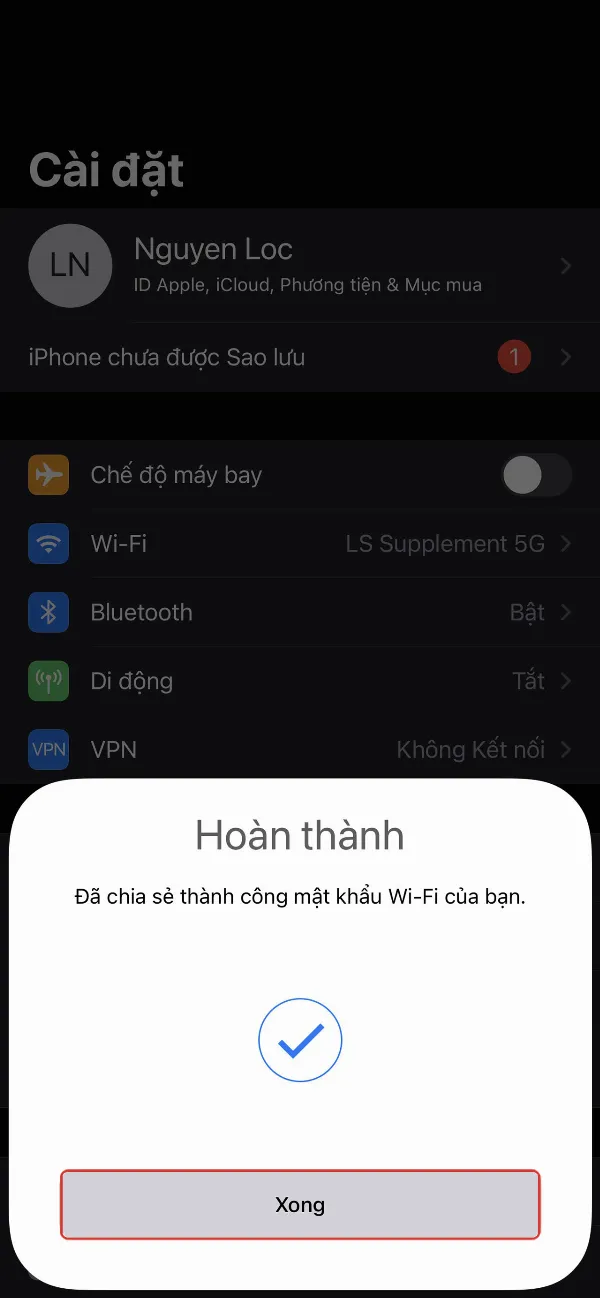 Thông báo chia sẻ WiFi thành công
Thông báo chia sẻ WiFi thành công
Cách Phát WiFi Trên iPhone: Biến iPhone Thành Điểm Truy Cập Di Động
Khi đi du lịch hay về quê, việc phát WiFi từ iPhone sẽ là cứu cánh cho bạn. Tính năng “Điểm truy cập cá nhân” trên iPhone cho phép bạn sử dụng dữ liệu di động (3G/4G/5G) để phát WiFi cho các thiết bị khác như laptop, máy tính bảng, điện thoại khác,… Đây là giải pháp tuyệt vời để bạn luôn giữ kết nối internet mọi lúc mọi nơi.
Các Thuật Ngữ Liên Quan Đến Kết Nối WiFi
WiFi Dual-band (2.4 GHz/5 GHz)
WiFi Dual-band, hay còn gọi là WiFi băng tần kép, là công nghệ cho phép thiết bị phát WiFi hoạt động trên hai băng tần 2.4 GHz và 5 GHz. Băng tần 2.4 GHz có phạm vi phủ sóng rộng hơn nhưng tốc độ chậm hơn, trong khi băng tần 5 GHz có tốc độ nhanh hơn nhưng phạm vi hẹp hơn. Router WiFi Dual-band sẽ tự động chuyển đổi giữa hai băng tần tùy theo điều kiện kết nối để tối ưu hóa tốc độ và độ ổn định.
 Hình ảnh mô tả về WiFi băng tần kép
Hình ảnh mô tả về WiFi băng tần kép
Chuẩn WiFi 802.11 a/b/g/n/ac/ax
Chuẩn WiFi 802.11 a/b/g/n/ac/ax là các tiêu chuẩn kỹ thuật do Viện Kỹ sư Điện và Điện tử (IEEE) quy định cho mạng không dây. Mỗi chuẩn có tốc độ truyền tải và băng tần hoạt động khác nhau. Ví dụ, chuẩn 802.11b/g/n hoạt động trên băng tần 2.4 GHz, trong khi chuẩn 802.11ac/ax hỗ trợ cả băng tần 2.4 GHz và 5 GHz với tốc độ cao hơn.
 Bảng tóm tắt thông số kỹ thuật các chuẩn WiFi
Bảng tóm tắt thông số kỹ thuật các chuẩn WiFi
WiFi Hotspot
WiFi Hotspot là tính năng cho phép điện thoại di động chia sẻ kết nối internet (3G/4G/5G) với các thiết bị khác thông qua sóng WiFi. Khi bật WiFi Hotspot, điện thoại của bạn sẽ trở thành một điểm truy cập WiFi di động, cho phép laptop, máy tính bảng, điện thoại khác kết nối và truy cập internet. Tuy nhiên, cần lưu ý rằng tốc độ mạng sẽ bị giảm khi có nhiều thiết bị cùng kết nối.
 Hình ảnh điện thoại đang phát WiFi Hotspot cho laptop
Hình ảnh điện thoại đang phát WiFi Hotspot cho laptop
Điều Kiện Để Chia Sẻ WiFi Trên iPhone Không Cần Nhập Mật Khẩu
- Cả hai thiết bị đều phải là iPhone và được mở khóa.
- Một trong hai iPhone đã kết nối với mạng WiFi cần chia sẻ.
- Cả hai iPhone đều chạy phiên bản iOS 11 trở lên (hiện tại iOS 16 là phiên bản mới nhất, hỗ trợ các dòng iPhone 14, iPhone 14 Plus, iPhone 14 Pro và iPhone 14 Pro Max).
- Hai iPhone phải được đặt gần nhau và đã bật Bluetooth.
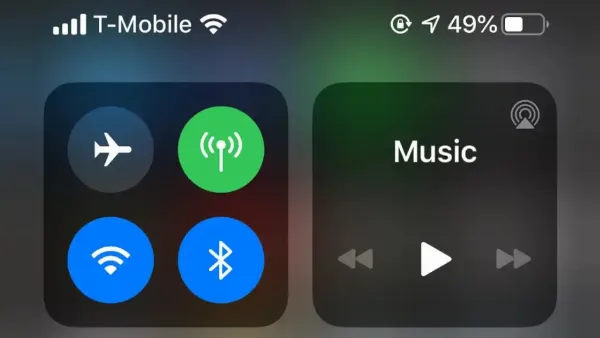 Hình ảnh hai chiếc iPhone đặt gần nhau để chia sẻ WiFi
Hình ảnh hai chiếc iPhone đặt gần nhau để chia sẻ WiFi
Cách Thức Hoạt Động Của Tính Năng Chia Sẻ Mật Khẩu WiFi Trên iPhone
Tính năng chia sẻ mật khẩu WiFi được giới thiệu từ iOS 11, hoạt động dựa trên kết nối Bluetooth và nhận diện Apple ID giữa các thiết bị. Khi hai iPhone ở gần nhau và thỏa mãn các điều kiện trên, iPhone đã kết nối WiFi sẽ tự động nhận diện và gửi yêu cầu chia sẻ mật khẩu đến iPhone còn lại thông qua Bluetooth. Mật khẩu WiFi được mã hóa và truyền tải an toàn, đảm bảo tính bảo mật.
 Hình ảnh minh họa cách thức hoạt động của tính năng chia sẻ WiFi
Hình ảnh minh họa cách thức hoạt động của tính năng chia sẻ WiFi
Khắc Phục Sự Cố iPhone Không Chia Sẻ Được WiFi
Nếu iPhone của bạn không thể phát WiFi hay chia sẻ điểm truy cập cá nhân, hãy thử các cách sau:
- Khởi động lại iPhone.
- Kiểm tra cài đặt mạng di động.
- Bật/tắt chế độ máy bay.
- Đặt lại cài đặt mạng.
 Hình ảnh hướng dẫn khắc phục sự cố iPhone không phát được WiFi
Hình ảnh hướng dẫn khắc phục sự cố iPhone không phát được WiFi
Kết Luận
Trên đây là hướng dẫn chi tiết về cách chia sẻ WiFi trên iPhone, bao gồm cả cách chia sẻ mật khẩu và cách phát WiFi. Hy vọng những thông tin này sẽ giúp bạn dễ dàng kết nối internet và chia sẻ kết nối với bạn bè, người thân mọi lúc mọi nơi. Hãy áp dụng ngay để trải nghiệm sự tiện lợi của công nghệ WiFi trên iPhone! Đừng quên đăng ký nhận tin tức mới nhất từ “Trung Tâm Sửa Chữa Máy Tính Laptop Tại TPHCM” để cập nhật thêm nhiều mẹo hữu ích về di động.






































